
فى الكثير من الأوقات نحتاج إلى تحويل جهاز الكمبيوتر الخاص بنا إلى راوتر وايرلس ومشاركة الأنترنت مع الهواتف الذكية والأجهزة اللوحية وأجهزة الكمبيوتر الأخرى القريبة منا . ويرجع سبب تحول الكمبيوتر إلى راوتر فى الغالب إلى عدم تذكر كلمة سر الواى فاى الخاصة بالراوتر أو ربما قد لا يرغب بعض مالكى شبكة الأنترنت المنزلية أعطاء كلمة سر الواى فاى الخاصة بالشبكة لأى مستخدم كنوع من الأمان والحماية فيقوم فى هذه الحالة بتحويل الكمبيوتر الخاص به على السريع لراوتر وبث ومشاركة النت للأجهزة الأخرى القريبة منه .
لحسن الحظ، يمنح نظام الويندوز الأكثر شعبية إمكانية تحويل الكمبيوتر إلى راوتر وايرلس، وبالطبع تعرفنا سوياً فى مقالات سابقة عديدة على أكثر من طريقة لذلك مثل ” تحويل الكمبيوتر الى راوتر وايرلس بدون برامج بالصور عبر النوت باد Notepad الذى يأتى مثبت بشكل أفتراضى فى الويندوز ” بالإضافة إلى ذلك، جاء ويندوز 10 مع خيار ضمن الإعدادات يسمح بتحويل الكمبيوتر لراوتر بدون الحاجة إلى برامج وبطريقة سهلة للغاية
على أى حال، فى هذا المقال نقوم بتوضيح طريقة إلى حد ما مختلفة عن الطرق السابقة التى قمنا بشرحها لتحول الكمبيوتر لراوتر ومشاركة النت إلى الأجهزة والهواتف الأخرى مع إمكانية معرفة الأجهزة المتصلة بالشبكة ومعرفة القناة التى يتم أستخدامها للاتصال وعدد العملاء المتصلين بالشبكة والكثير من التفاصيل الأخرى، تابع الخطوات أدناه .
:: تشغيل cmd كمسؤول عن طريق البحث فى قائمة إبدأ عن cmd وبمجر الظهور معك تقوم بالنقر عليها كليك يمين وأختيار Run as administrator، ثم بعد ذلك تقوم بنسخ الأمر أدناه وتعديل أسم الشبكة wingiz لأى أسم حسب راحتك وكذلك تعديل الباسورد 1234567890 لأى باسورد خاصه بك ومن ثم لصقه فى شاشة cmd والنقر على زر enter .
netsh wlan set hostednetwork mode=allow ssid=wingiz key=1234567890

:: بعد ذلك تقوم بنسخ الأمر أدناه ولصقه فى شاشة cmd لبدء مشاركة الأنترنت إلى الهواتف والأجهزة الموجودة بالجوار .
netsh wlan start hostednetwork
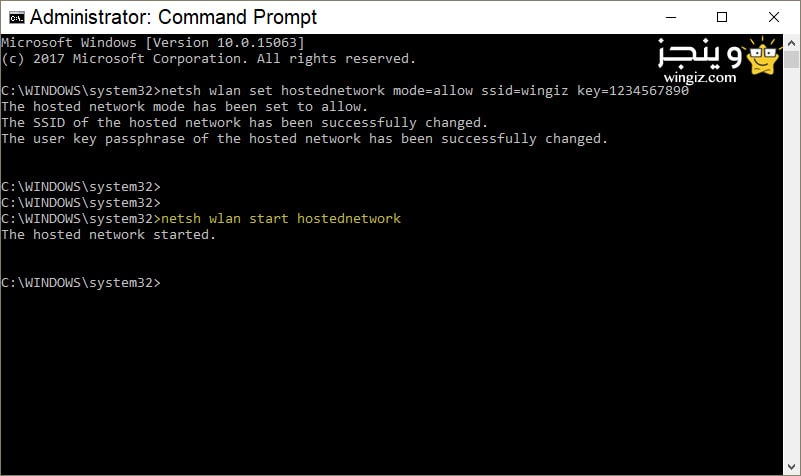
:: الأن أنتقل إلى أى هاتف أو جهاز كمبيوتر وسوف تظهر معك شبكة الواى فاى على الجهاز مع إمكانية الأتصال بها فور كتابة الباسورد الخاص بالشبكة، والصورة أدنا من هاتفى والتى تؤكد نجاح هذه العملية .
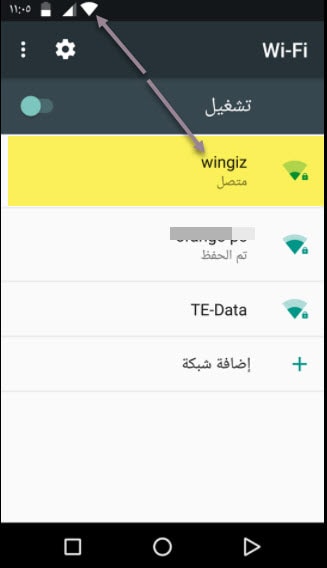
كيفية معرفة عدد الأجهزة المتصل بالشبكة .. ؟
بعد تطبيق الخطوات أدناه الأن سيكون بإمكانك وبكل سهولة من معرفة عدد الأجهزة المتصلة بالشبكة ومعلومات كثيرة عن الأتصال مثل القناة التي يستخدمها الاتصال ونوع المصادقة وعدد العملاء المتصلين بالشبكة وذلك من خلال نسخ الأمر أدناه ولصقه فى شاشة cmd .
netsh wlan show hostednetwork
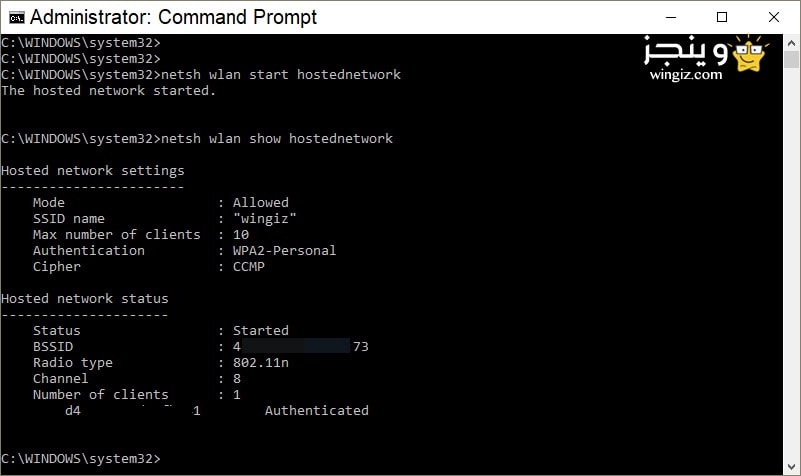
كيفية إيقاف الواى فاى .. ؟
إذا كنت ترغب فى إيقاف الواى فاى، فقط أستخدم الأمر التالى
netsh wlan stop hostednetwork
إلى هنا نكون قد وصلنا إلى نهاية شرح طريقة جديدة لتحويل الكمبيوتر الى راوتر وايرلس بدون برامج بالصورة والتى تعمل على جميع نسخ ويندوز . نأمل فى الأخير بأن يكون كل شىء واضح، وإذا واجهت أى صعوبة فى تطبيق الخطوات أدناه تواصل معنا من خلال التعليقات .
